Phần mềm ứng dụng giúp mở file zip rar nén giải nén trên iphone iPad đơn giản
Bạn đang sử dụng thiết bị iOS và đã dần quen được hệ thống này,làm việc rất hiệu quả.Nhưng bạn gặp một chút vấn đề về file ZIP.
Apple cũng có hỗ trợ vấn đề này nhưng hạn chế,file ZIP hỗ trợ cho iOS 7 nhưng chỉ hoạt động trong Mail và Messages.Nếu bạn bè của bạn gửi 1 tệp file ZIP chứa hình ảnh qua phần mềm chat thì bạn phải làm thế nào.
Bài viết sau đây sẽ hỗ trợ giúp bạn việc này
1.Mở file ZIP trong Mail và Messages
Khi bạn nhận 1 tập tin đính kèm trong Mail,bạn có thể xem trên Mail mà không cần rời khỏi ứng dụng
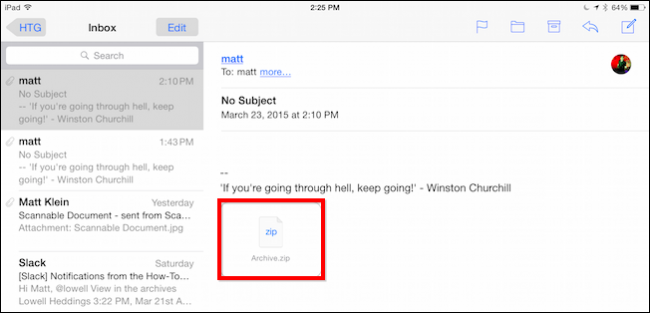
Bạn có thể mở file ZIP này để xem.iOS thường hiển thị khá tốt với các tập tin : hình ảnh,pdf,Word và thậm chí là Excel.
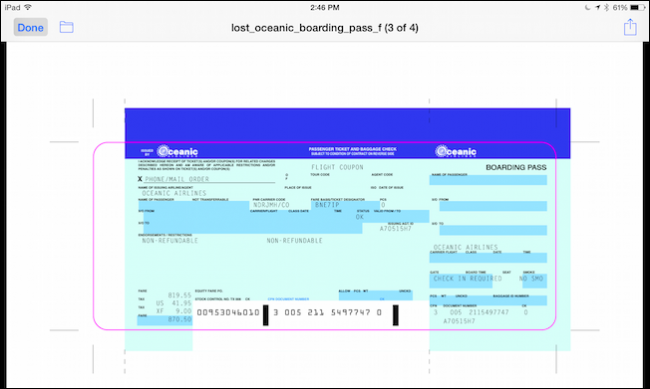
Bạn chỉ có thể xem tập tin ZIP trong Mail và Message.Nếu bạn muốn giải nén để chỉnh sửa tài liệu thì bạn cần có 1 phần mềm trợ giúp.Nhấn nút "Share" và chọn ứng dụng bạn muốn sử dụng
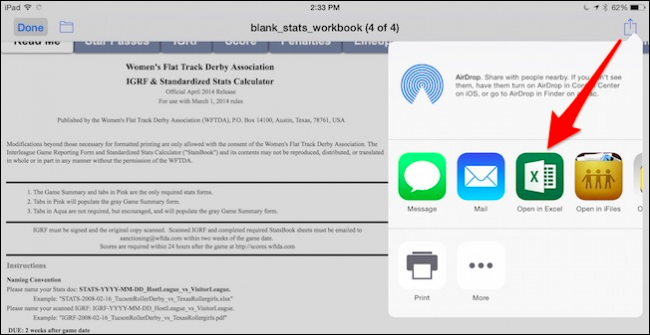
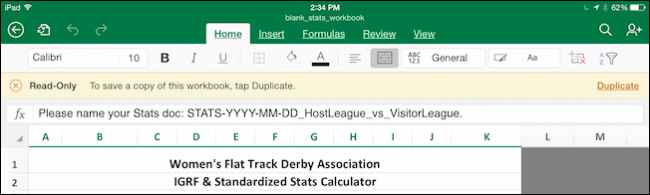
2.Sử dụng phần mềm mở tập tin ZIP
Chúng tôi khuyến khích nên sử dụng phần mềm để mở file ZIP.Có một vài ứng dụng trong App Store hỗ trợ : iZip và Winzip.Hai ứng dụng này giống nhau về thiết kế lẫn chức năng.Bạn có thể sử dụng bạn free,còn nếu sử dụng bản full phải trả 1 khoản phí mà Apple yêu cầu.Bản full sẽ thêm chức năng giải nén và kết nối tới kho lưu trữ dữ liệu.
Nhưng bây giờ bạn cần đó là xuất file ZIP ra và bản free có thể giúp bạn làm 1 cách đơn giản.
Các bạn hãy theo dõi từng bước làm theo trong hình
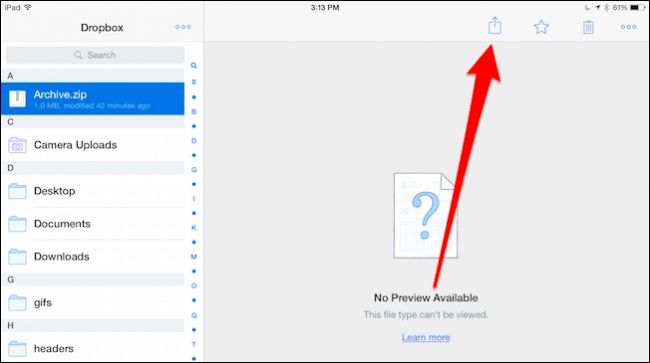
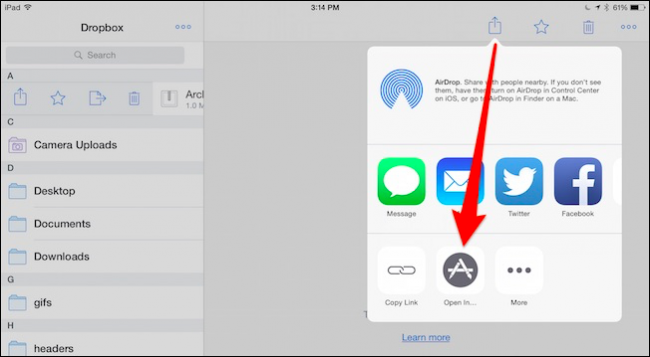
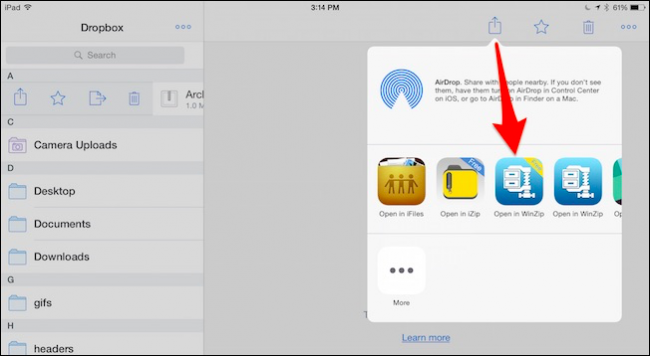
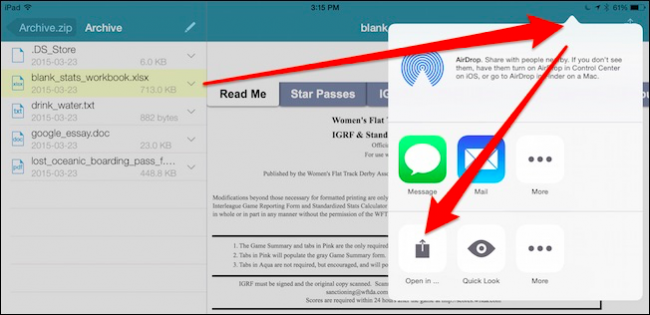
Hiện nay,WinZip Full đã hỗ trợ cho Dropbox, Google Drive, OneDrive, và iCloud trong khi iZip Pro đã hỗ trợ cho iCloud, Dropbox, Box, và Google Drive.
Hi vọng sẽ giúp ích phần nào cho các bạn khi gặp phải 1 file ZIP.
Nguồn : VFO.VN ( theo howtogeek.com)
Bạn đang sử dụng thiết bị iOS và đã dần quen được hệ thống này,làm việc rất hiệu quả.Nhưng bạn gặp một chút vấn đề về file ZIP.
Apple cũng có hỗ trợ vấn đề này nhưng hạn chế,file ZIP hỗ trợ cho iOS 7 nhưng chỉ hoạt động trong Mail và Messages.Nếu bạn bè của bạn gửi 1 tệp file ZIP chứa hình ảnh qua phần mềm chat thì bạn phải làm thế nào.
Bài viết sau đây sẽ hỗ trợ giúp bạn việc này
1.Mở file ZIP trong Mail và Messages
Khi bạn nhận 1 tập tin đính kèm trong Mail,bạn có thể xem trên Mail mà không cần rời khỏi ứng dụng
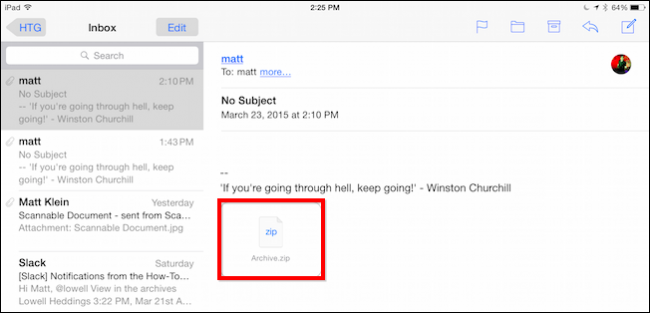
Bạn có thể mở file ZIP này để xem.iOS thường hiển thị khá tốt với các tập tin : hình ảnh,pdf,Word và thậm chí là Excel.
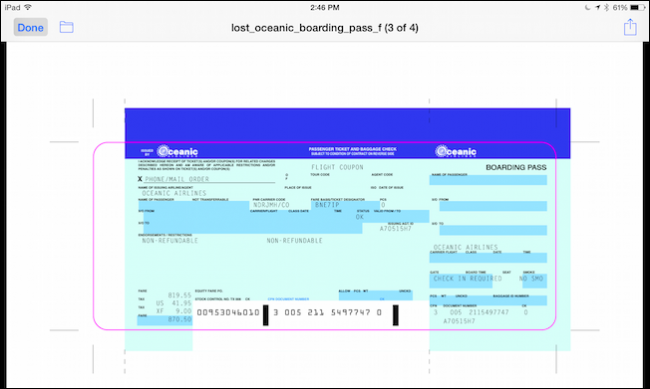
Bạn chỉ có thể xem tập tin ZIP trong Mail và Message.Nếu bạn muốn giải nén để chỉnh sửa tài liệu thì bạn cần có 1 phần mềm trợ giúp.Nhấn nút "Share" và chọn ứng dụng bạn muốn sử dụng
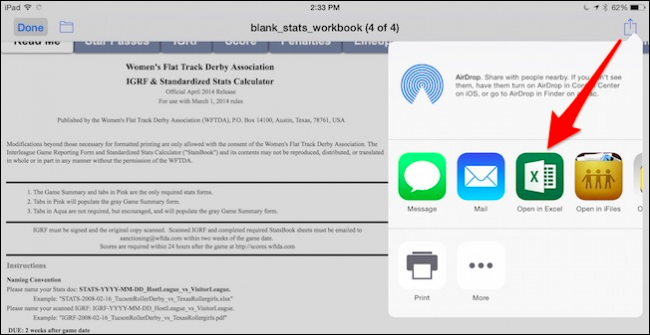
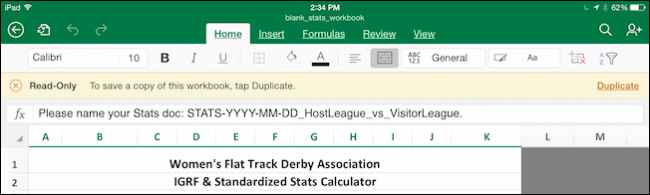
2.Sử dụng phần mềm mở tập tin ZIP
Chúng tôi khuyến khích nên sử dụng phần mềm để mở file ZIP.Có một vài ứng dụng trong App Store hỗ trợ : iZip và Winzip.Hai ứng dụng này giống nhau về thiết kế lẫn chức năng.Bạn có thể sử dụng bạn free,còn nếu sử dụng bản full phải trả 1 khoản phí mà Apple yêu cầu.Bản full sẽ thêm chức năng giải nén và kết nối tới kho lưu trữ dữ liệu.
Nhưng bây giờ bạn cần đó là xuất file ZIP ra và bản free có thể giúp bạn làm 1 cách đơn giản.
Các bạn hãy theo dõi từng bước làm theo trong hình
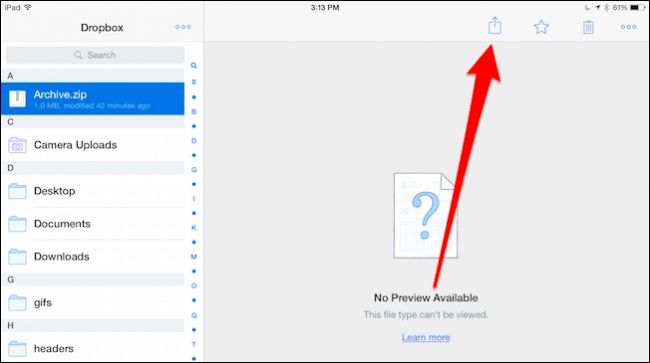
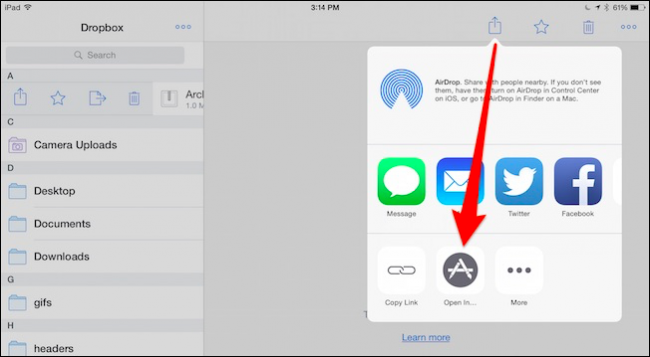
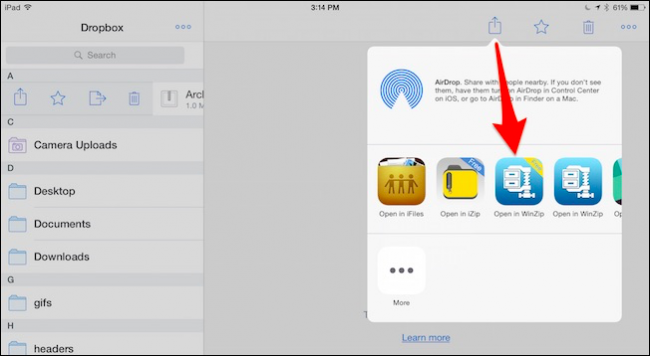
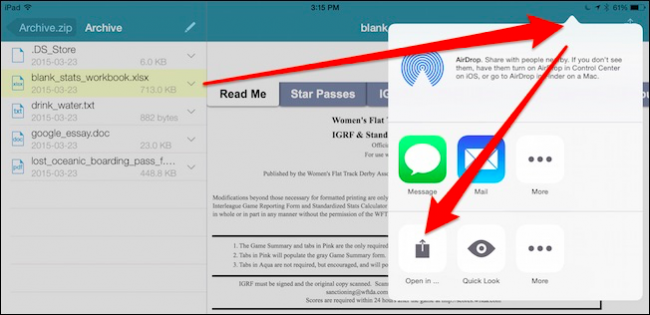
Hiện nay,WinZip Full đã hỗ trợ cho Dropbox, Google Drive, OneDrive, và iCloud trong khi iZip Pro đã hỗ trợ cho iCloud, Dropbox, Box, và Google Drive.
Hi vọng sẽ giúp ích phần nào cho các bạn khi gặp phải 1 file ZIP.
Nguồn : VFO.VN ( theo howtogeek.com)
Sửa lần cuối bởi điều hành viên: